Shopify 教程:如何設置 Shopify 商店(一步一步)
已發表: 2022-04-10如果您打算開展電子商務業務,您已經知道 Shopify 是開設在線商店的最受歡迎的解決方案之一。 它是一種實用工具,可用於創建有吸引力的功能性產品頁面並使客戶能夠無縫購買。 但是,如果您以前從未使用過此電子商務平台,那麼您可能無法完全了解如何在沒有 Shopify 教程的情況下開始使用。
幸運的是,弄清楚如何使用 Shopify 並不一定很複雜。 只需幾個關鍵步驟即可開始,因此您可以涵蓋所有最重要的基礎而不會不知所措。
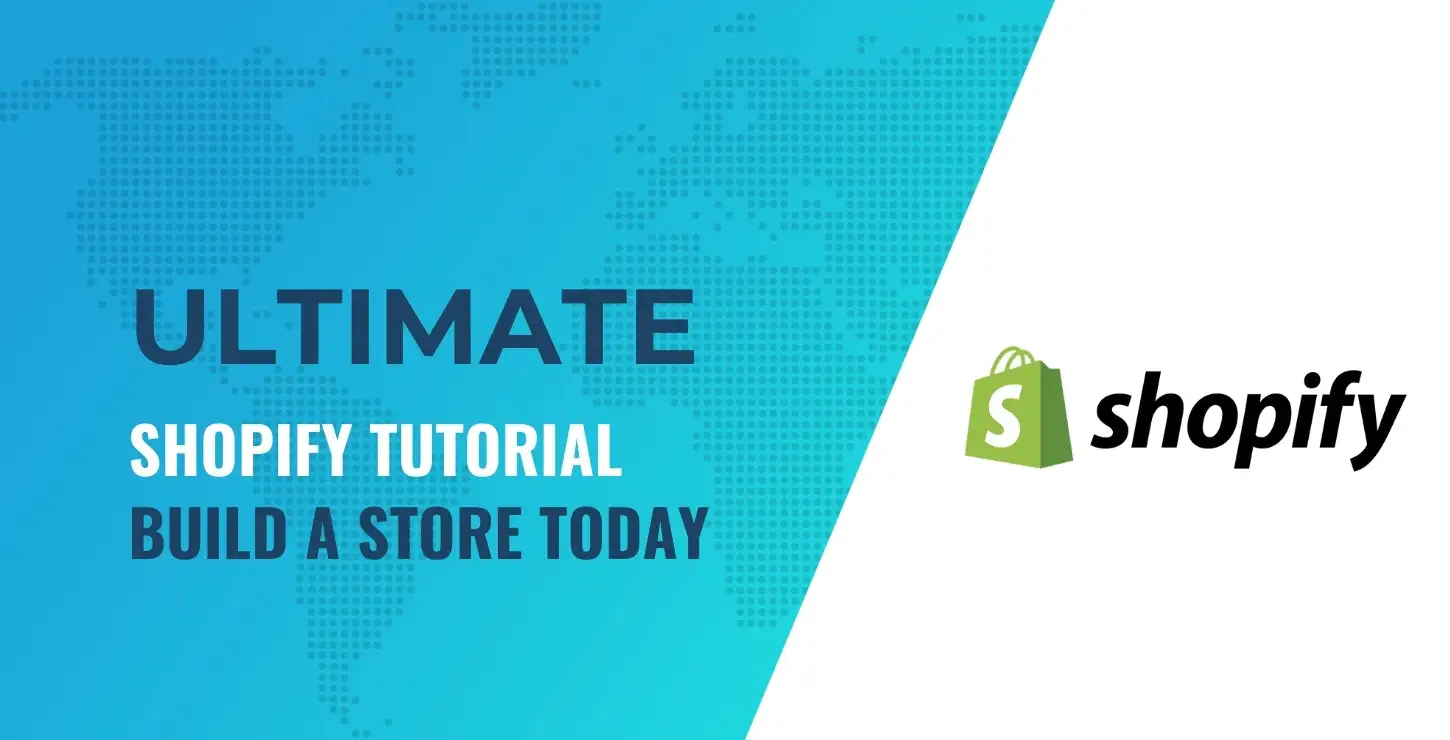
按照以下步驟,您可以在短短幾個小時內建立一個在線商店並開始推廣您的品牌。
在本文中,我們將引導您完成使您的 Shopify 網站上線的六個基本步驟。 如果您想繼續,電子商務解決方案提供 14 天免費試用,無需信用卡信息即可註冊。 讓我們潛入水中!
目錄:
- 註冊 Shopify 帳戶
- 為您的商店選擇 Shopify 主題
- 自定義您的商店設計
- 添加您的產品
- 配置商店的設置
- 啟動您的在線商店
第 1 步:註冊 Shopify 帳戶
首先在本 Shopify 教程中,您需要訪問 Shopify 主頁。 如果您想在註冊之前了解更多有關該平台的信息,那麼整個網站上都有大量信息。
但是,如果您準備好進入,您甚至不需要離開主頁。 到達那里後,您可以在相應的字段中輸入您的電子郵件以開始設置您的帳戶:
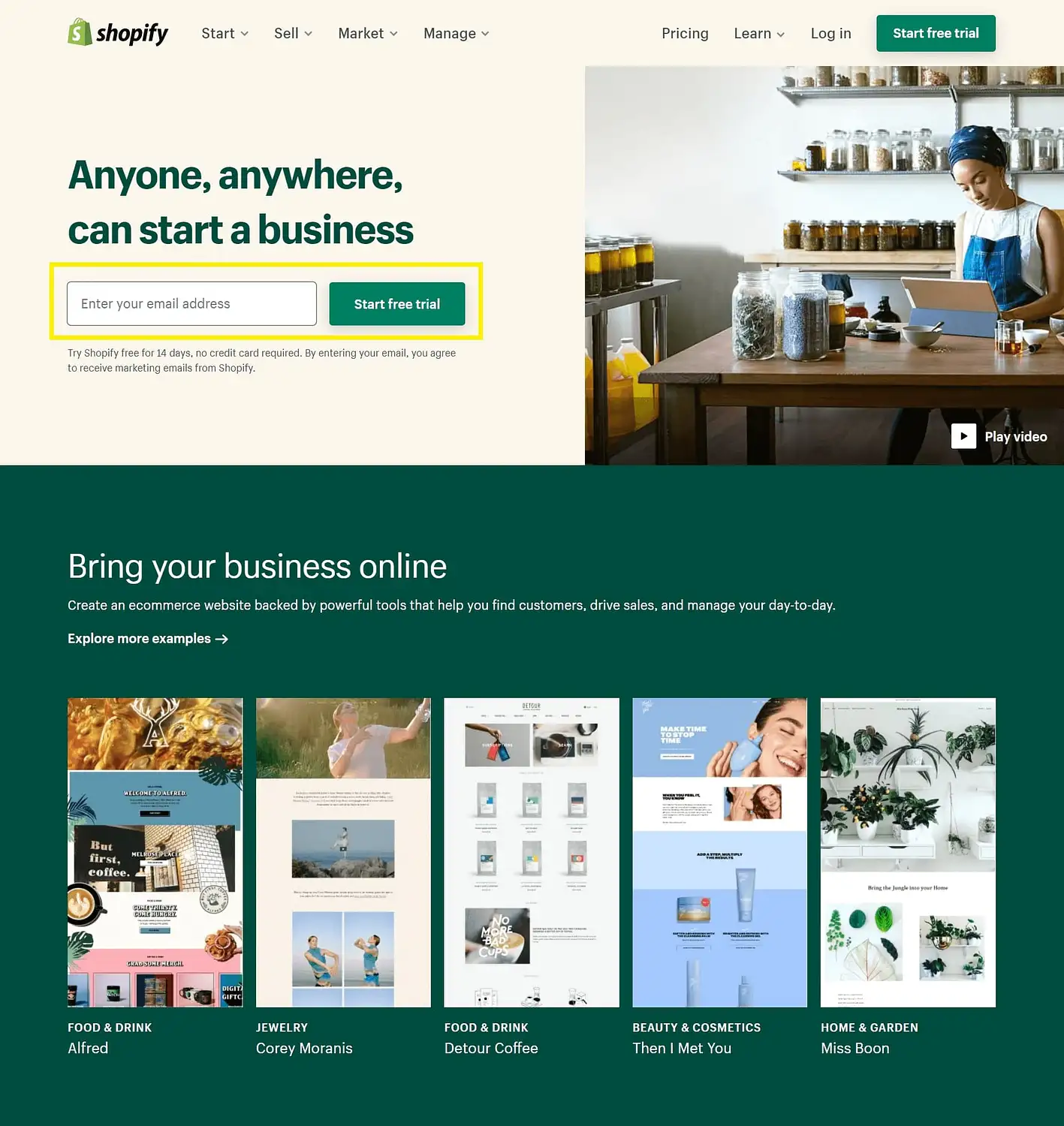
點擊開始免費試用。 然後將出現一個彈出窗口,您可以在其中設置密碼並創建商店名稱。 隨意花一些時間為您的網站製作一個獨特的標題 - 它不能與 Shopify 上的任何其他商店相同,因此如果您的第一個想法已經被採納,您可能需要進行大量的頭腦風暴。
接下來,單擊創建您的商店以轉到下一頁。 您會發現一個屏幕詢問一些基本信息,包括您是否已經在其他地方銷售產品以及您計劃在哪個行業開展業務:
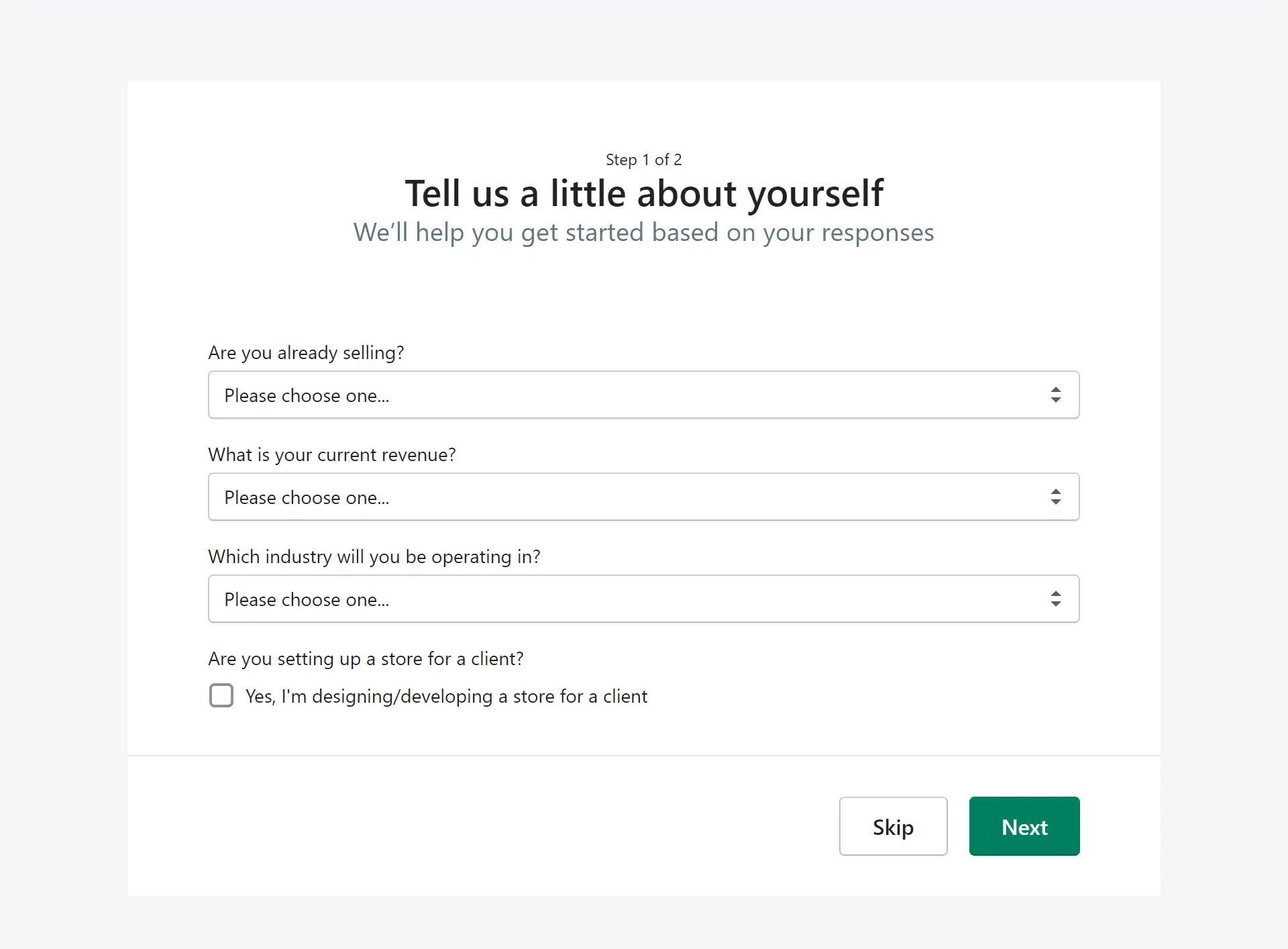
如果您不想,則無需在此階段承諾任何事情。 您可以隨時選擇我尚未決定的選項,或者如果您想探索一段時間並稍後添加此信息,我只是在玩耍。 或者,您可以點擊“跳過”按鈕完全繞過此步驟。
但是,下一個表格需要完整填寫:
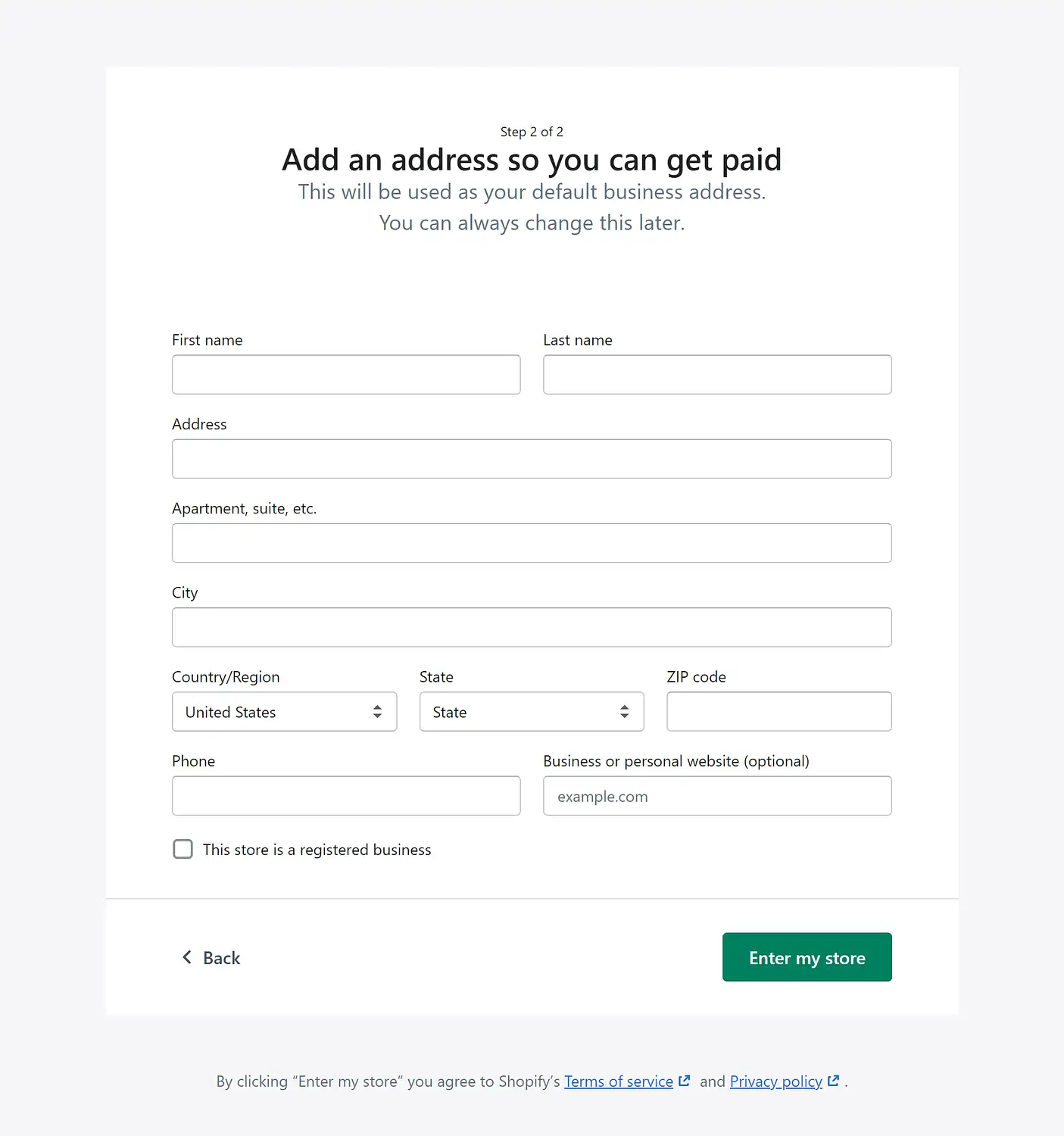
將您的默認業務詳細信息添加到相關字段。 正如屏幕上所說,這些信息也不是一成不變的。 如果地址發生變化,您可以稍後更新。 單擊進入我的商店以完成該過程。
這將使您進入類似於以下內容的儀表板:
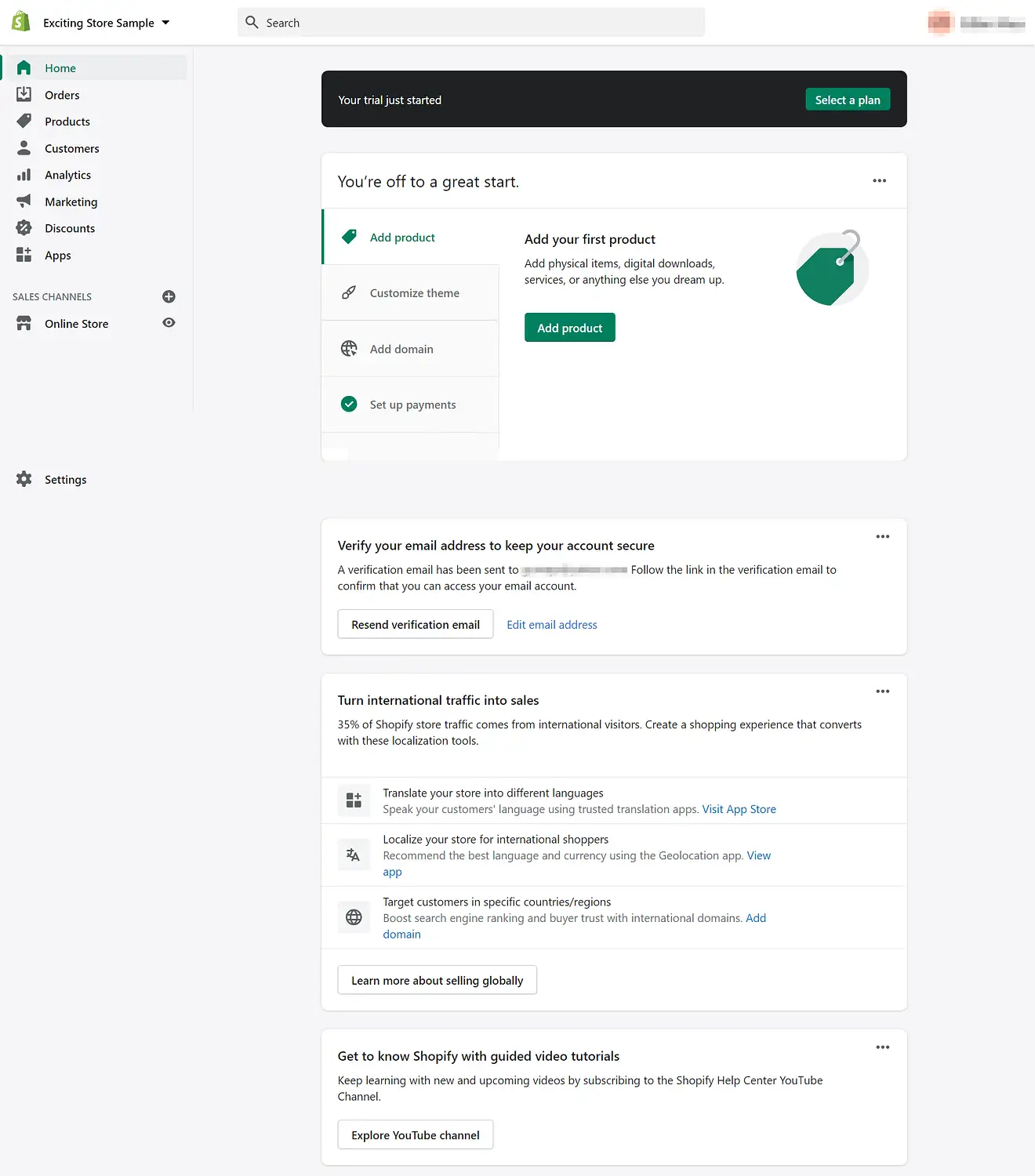
考慮花一些時間來探索佈局並驗證您的電子郵件地址。 雖然您無法使用屏幕頂部的“選擇計劃”按鈕關閉橫幅,但您現在不必擔心它。 一旦你掌握了方向,你就可以繼續我們 Shopify 教程的下一步。
第 2 步:為您的商店選擇 Shopify 主題
接下來,您可以為您的商店選擇一個主題。 主題化是一種簡單的方式,可以在訪問者登陸您的網站後立即向他們傳達您的品牌個性。 要查看可供您使用的內容,請導航至左側菜單。 在銷售渠道下,選擇在線商店 → 主題。
從這裡,您可以向下滾動到頁面底部以查找一些主題選項。 雖然您可以選擇為高級主題付費,但也有幾個優秀的免費 Shopify 主題可供選擇。 您可以通過點擊探索免費主題來訪問它們。
這樣做會調出可用主題的目錄。 隨意花一些時間尋找合適的款式,但請記住,在完成我們的 Shopify 教程後,這始終可以更改。 我們將使用 Simple 主題開始。 單擊您的選擇將帶您進入此屏幕:
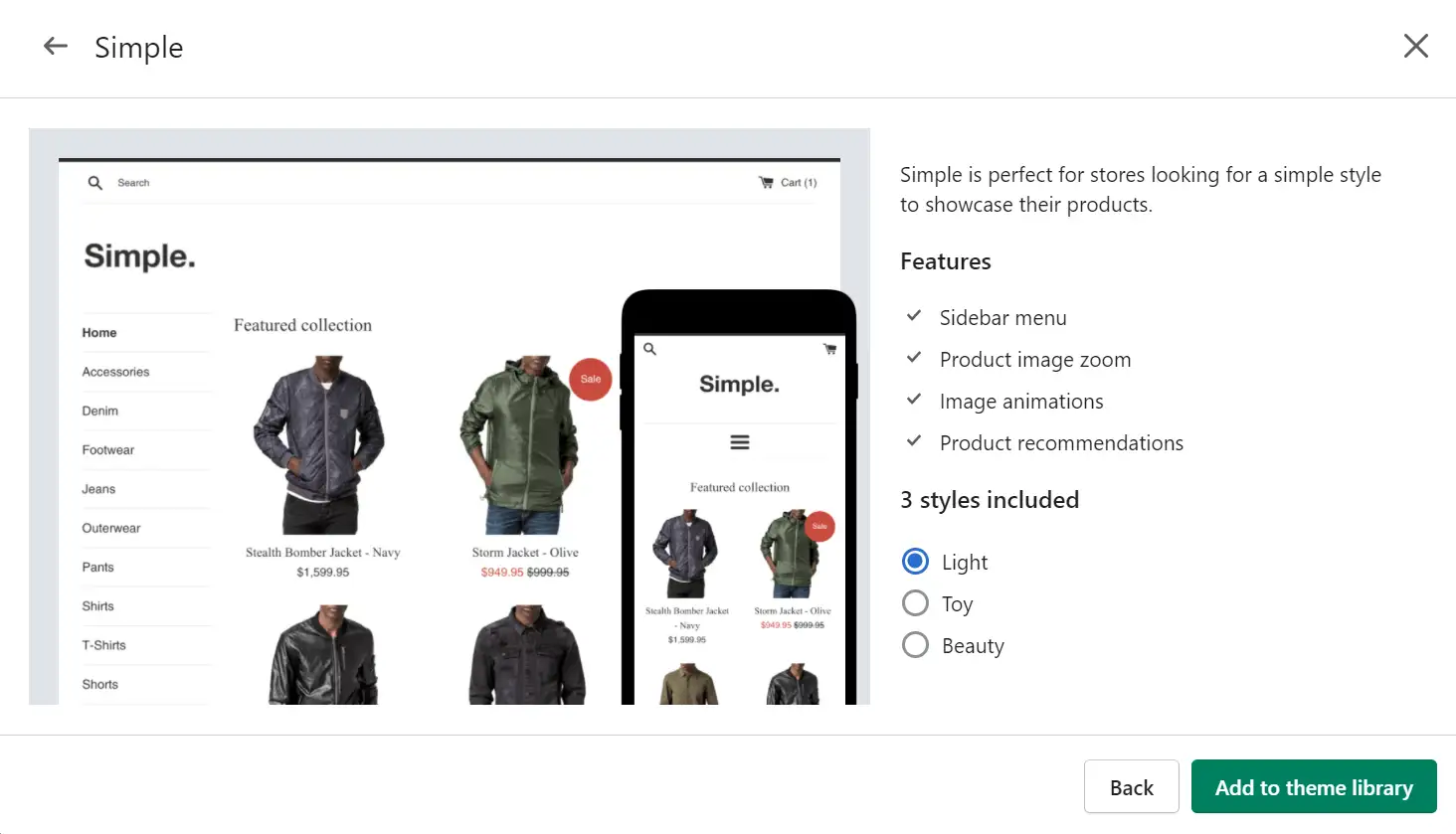
選擇您喜歡的樣式並選擇添加到主題庫。 之後,您可以返回主主題頁面並向下滾動以找到您的圖書館。 從這裡,您可以開始定制。
第 3 步:自定義商店的設計
一旦你選擇了一個主題來構建,你就可以讓它更像你自己的。 單擊主題庫中基本模板旁邊的自定義開始。
這應該帶您進入主題的基本版本,其界面如下所示:
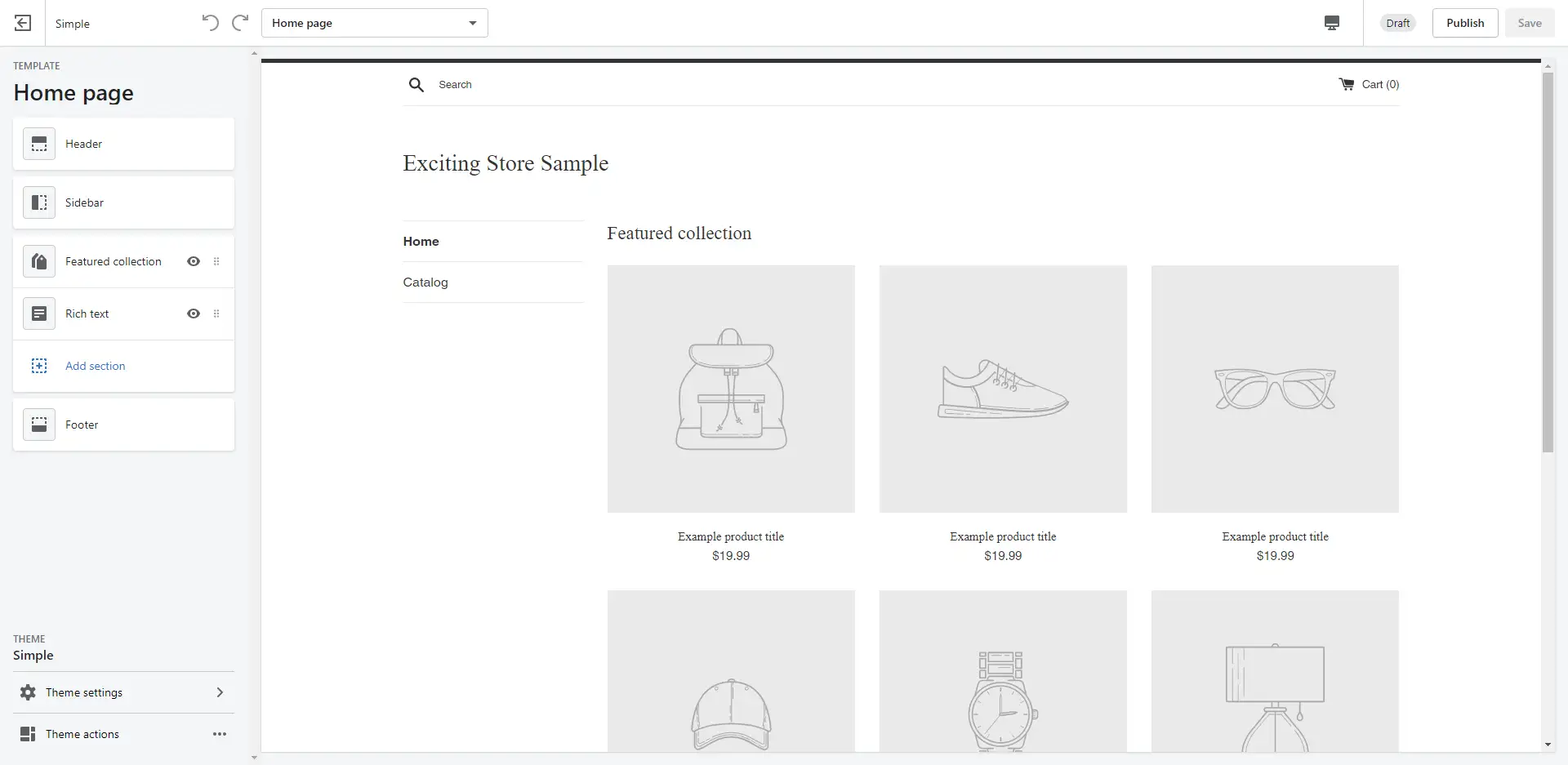
在這裡,您可以添加自己的品牌來個性化您的在線商店。 考慮一些簡單但突出的修改,例如將您的公司徽標添加到標題中,創建您自己的導航菜單,或者在您的網站底部添加富文本。
這些變化不一定是戲劇性的才能產生影響。 例如,假設您希望主頁展示您最暢銷的三件商品。 您可以通過從左側菜單中選擇精選收藏選項來完成此操作。 這將帶您進入如下所示的界面:
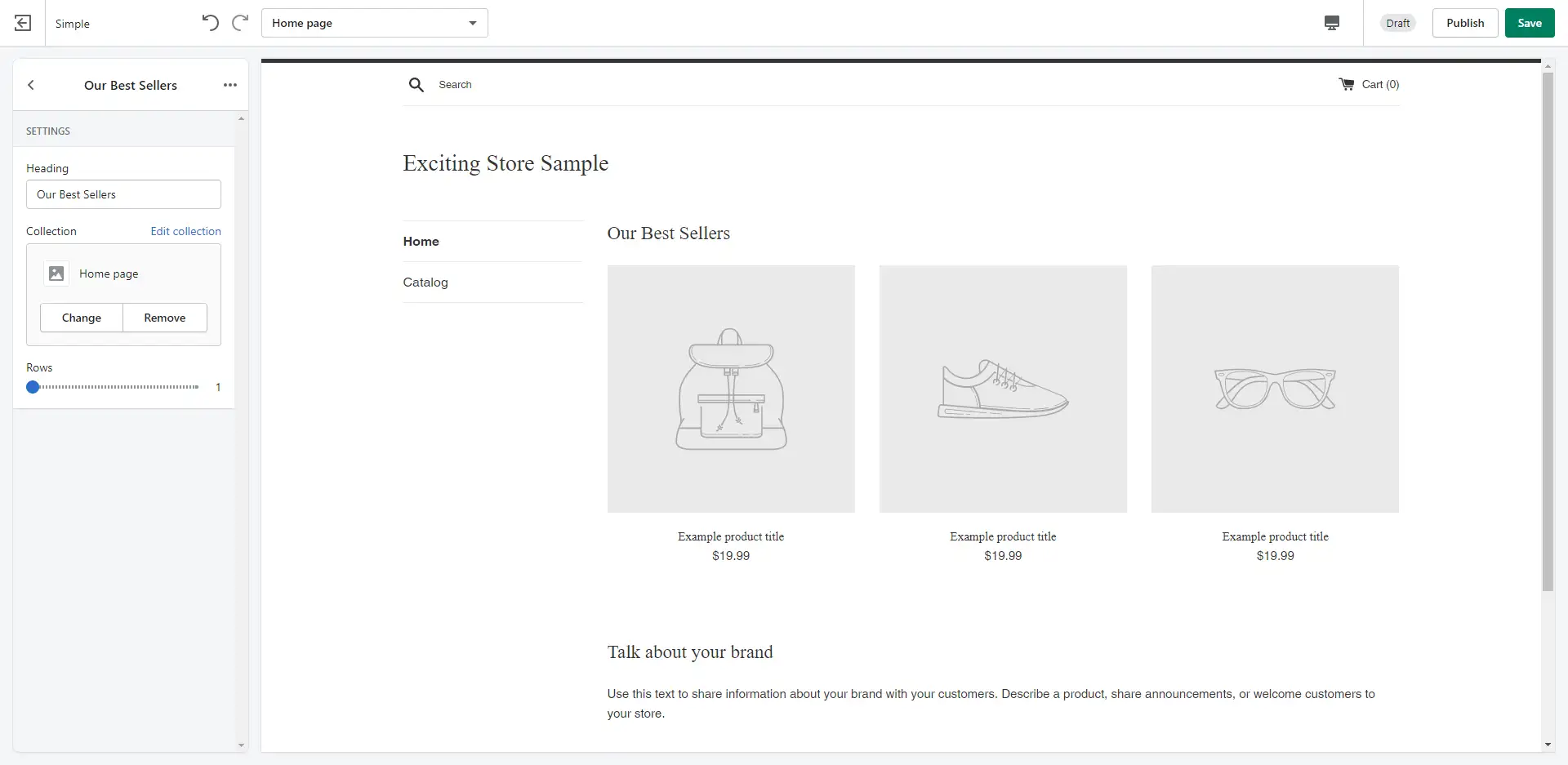
在這裡,您可以將標題設置為Our Bestsellers之類的內容,減少行數並保存您的工作。 就像這樣,您現在有一個主頁準備好宣傳精選的頂級產品。 嘗試訪問菜單底部的主題設置以完成外觀。
如果您精通技術,您可能還想編輯您的主題代碼。 您可以通過再次返回主題庫來執行此操作。 向下滾動到您要修改的那個,但這一次,選擇Actions → Edit code以訪問此屏幕:
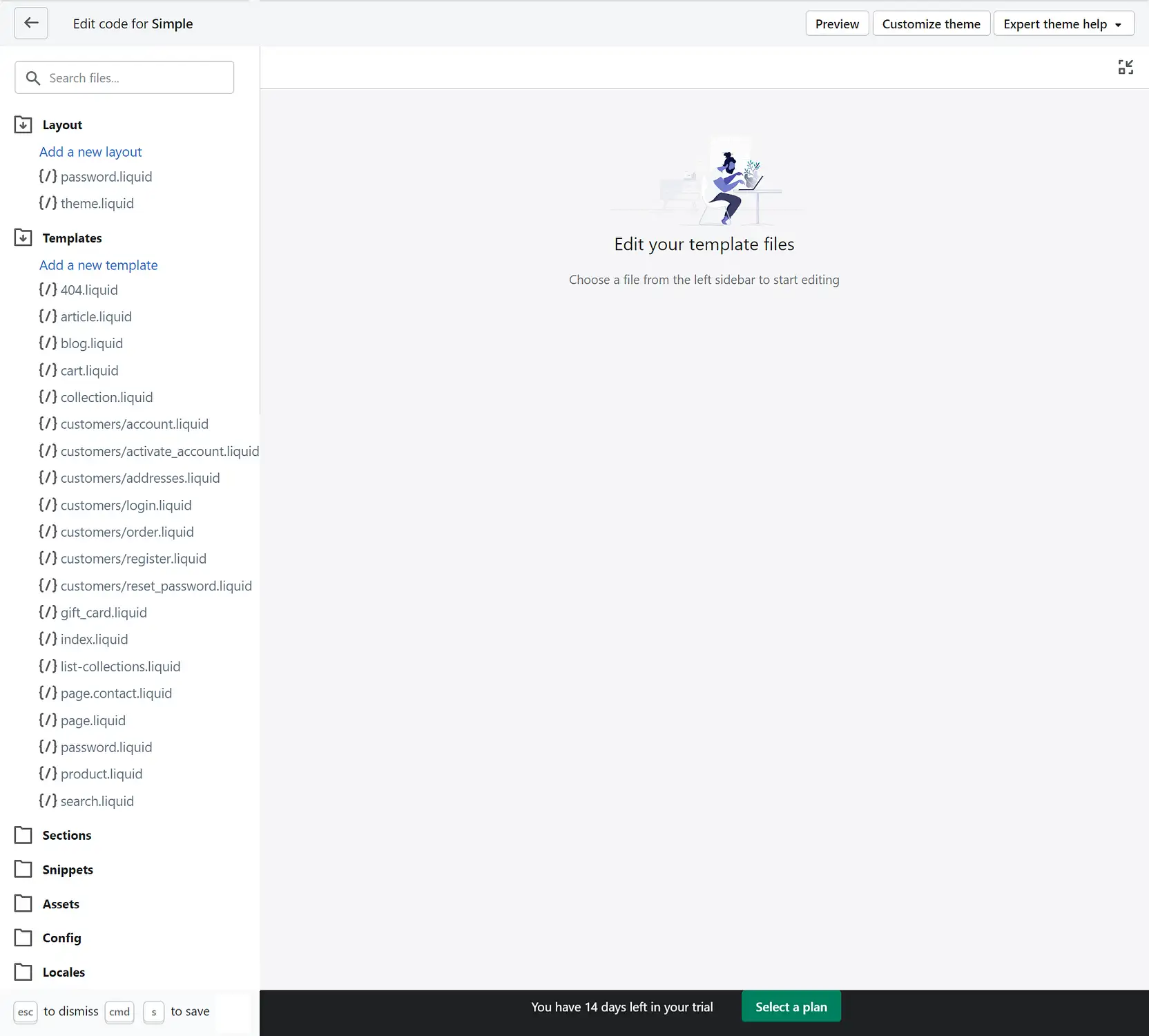
在這裡,您可以使用 HTML 或 CSS 進行更改。 我們建議您在編輯與您的商店關聯的任何文件時謹慎行事。 如果您對自己的編碼能力沒有信心,您仍然會發現我們之前介紹的自定義屏幕提供了很多設計功能。
第 4 步:添加您的產品
現在您的網站外觀和感覺都符合您的要求,您可以繼續關注大多數在線商店的主要焦點:產品。 設置它們是我們將在本 Shopify 教程中介紹的下一件事。

從左側菜單中選擇產品 → 所有產品開始。
這將帶您進入一個屏幕,您可以在其中選擇添加產品以開始使用。 它應該將您直接帶到類似於以下內容的產品頁面編輯器:
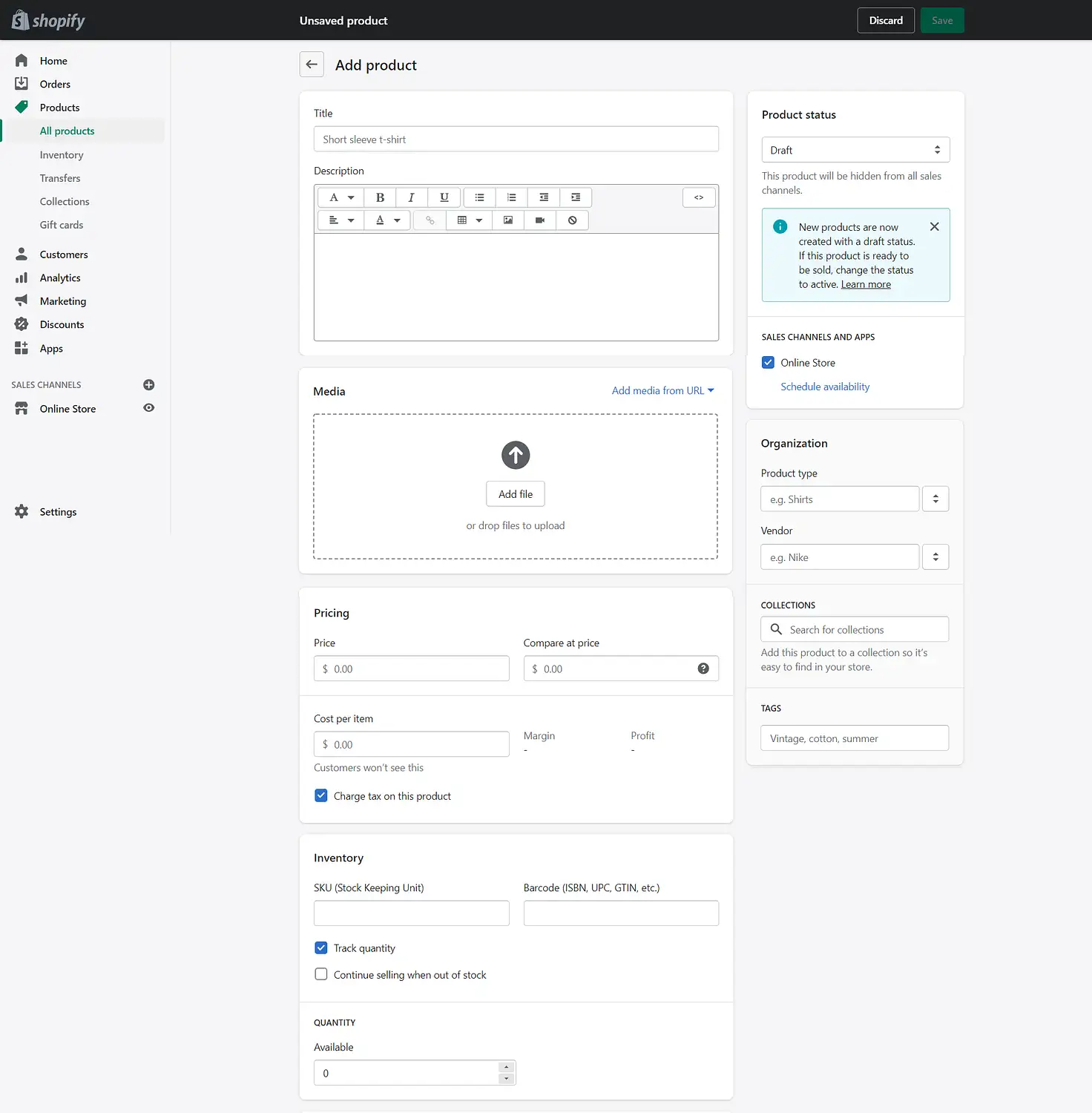
您可以首先在“標題”字段中添加產品名稱。 您的項目描述將在其正下方的框中。 為您的所有產品編寫有效的宣傳語可能很困難,但它也是銷售過程的重要組成部分。
幸運的是,您可以使用一些常見的營銷技巧來創建高質量的描述。 例如,一種有效的策略是強調您所提供產品的獨特性。 如果客戶有多種選擇,那麼努力從人群中脫穎而出是有益的。 將清晰的品牌個性融入您的文案會有所幫助。
努力通過仔細的格式使您的簡介易於閱讀。 即使是簡短的描述也可以不時從整潔的項目符號列表或有組織的表格中受益。 Shopify 的描述框為您提供了實現所有這些以及更多功能的工具——如果您認為合理,您甚至可以添加媒體。
但是,您可能想在簡單方面犯錯。 如果您的描述是極簡主義,但想確保客戶不會留下任何問題,請考慮安裝實時聊天軟件。 它可以是一種簡單的方式來提供信息,而不需要看起來很忙的頁面。
添加描述後,您可以瀏覽每個後續部分以設置產品規格。 沿著頁面向下走,並嘗試填寫您可以填寫的內容。 完成後,您可以保存工作並為其他產品重複該過程。
第 5 步:配置商店的設置
設置好產品後,您可以進入我們 Shopify 教程的下一階段——為您的商店調整一些重要設置。 您需要的所有選項都可以在屏幕左下角的Settings下找到:
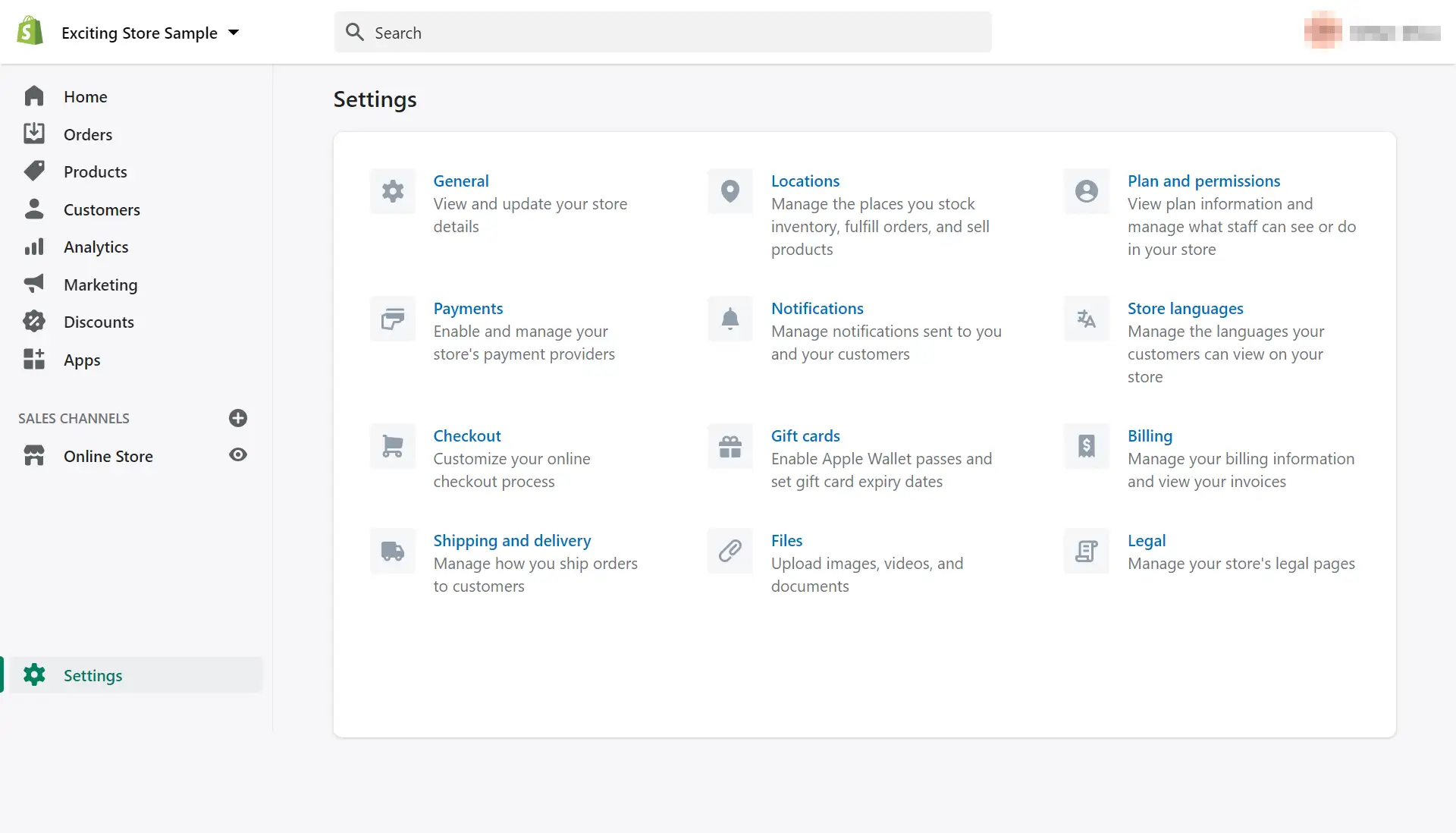
在這裡,您會找到幾個可以調整的選項。 出於本演練的目的,我們將僅介紹基本的內容。 這些包括您的運輸和付款偏好。 讓我們從點擊Shipping and delivery開始:
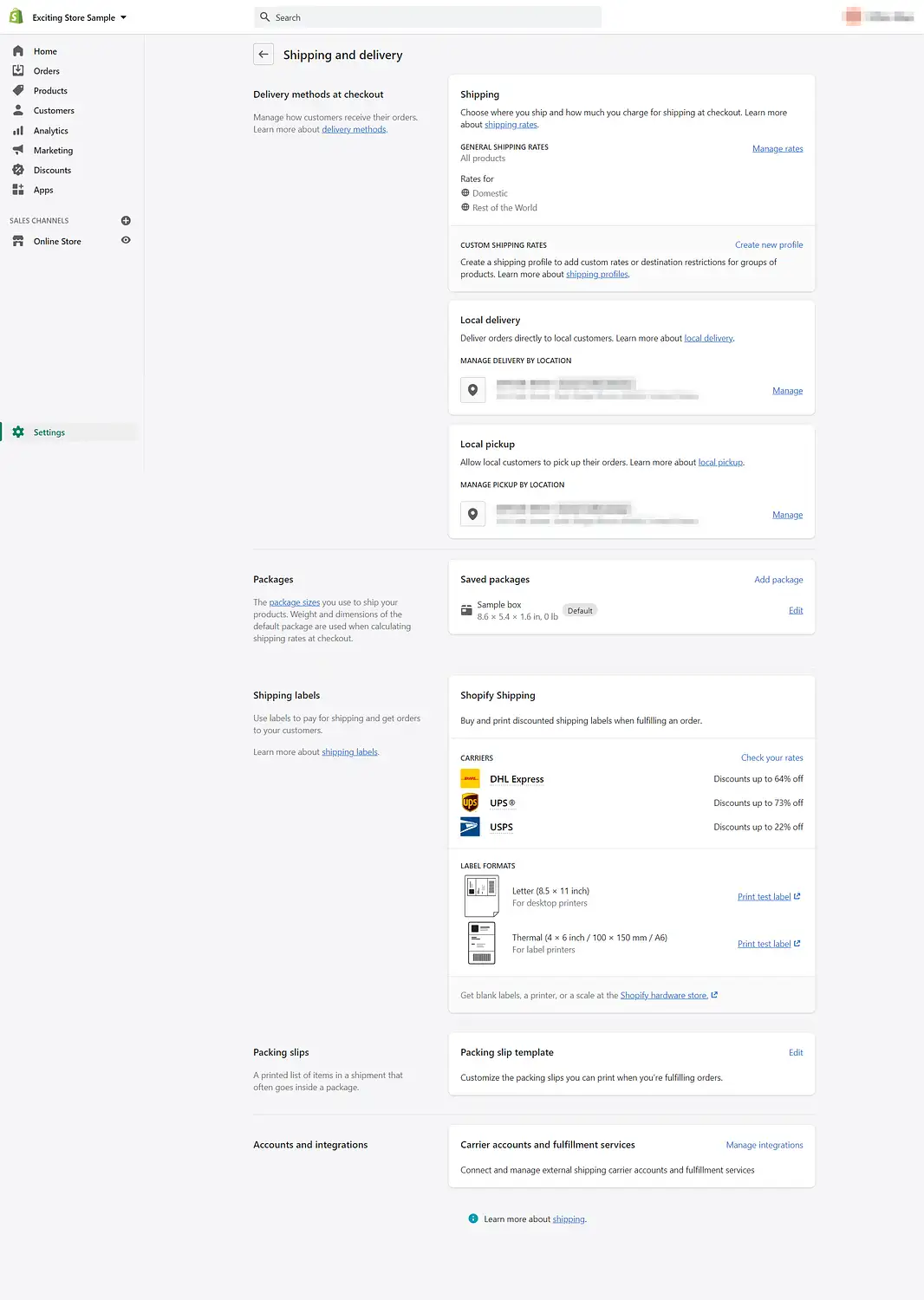
從頂部開始,您可以通過選擇管理費率並單擊創建運輸區或添加費率來設置運費。 在此處選擇選項時,請嘗試考慮完成訂單後每次交付的最終成本。 您不想因為高昂的運費而阻止購物者完成購買。
您還可以在這裡設置免費送貨選項。 只需點擊Add rate ,將費用設置為零,然後添加購物者資格條件,例如購買一定數量的產品。
您還可以選擇安排本地交付和取貨選項並指定默認包裹尺寸。 此外,您可以查看運輸標籤部分以查看 Shopify 對承運商標籤(包括 DHL Express、UPS 和 USPS)的折扣。
接下來,您可以設置財務。 在主菜單的付款下,您將能夠配置這些設置。 在Shopify 付款下方,選擇要求您完成 Shopify 付款設置以到達此屏幕的通知:
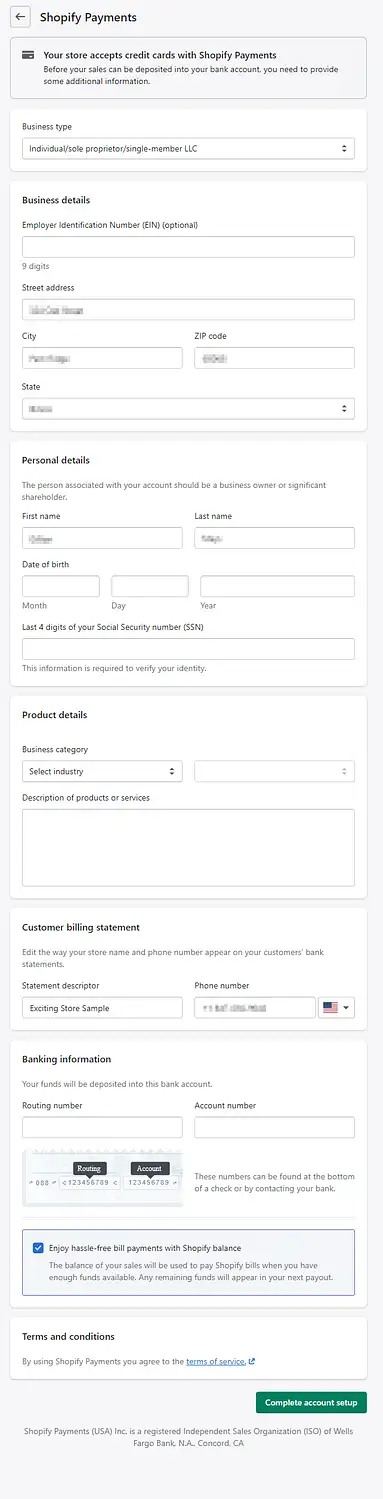
除了明確標記為optional的任何字段外,您需要完整填寫此頁面。 這包括您的業務類型、業務和個人詳細信息、產品信息、帳單外觀和銀行帳戶信息。 完成後,單擊完成帳戶設置以完成此步驟。
如果您想進一步自定義您的商店,請考慮在Checkout下更改結帳頁面的佈局。 您可能還想調整商店的法律頁面或管理通知。
第 6 步:啟動您的在線商店
最後,您可以添加一些最後的潤色以完成此 Shopify 教程並將您的商店發佈到互聯網上。 您可能想在網站上線之前對其進行測試。 如果是這種情況,您可以返回設置並通過付款訪問工具→選擇第三方提供商→(用於測試)偽造網關。
此設置將使您能夠下測試訂單。 您還可以從客戶的角度查看您的店面。 Shopify 提供支持文檔,以幫助您在轉身時使用虛假網關。
您可能還想添加自定義域名。 Shopify 以www.anexamplestorename.myshopify.com的方式為您設置默認站點地址。 此 URL 將完成工作,但也可以以負擔得起的方式進行個性化。 Shopify 提供了有關如何購買和使用您的產品的說明。
考慮在發布前再次瀏覽您的網站。 您可以檢查是否有任何拼寫錯誤,並確保一切看起來都完全符合您的要求。 然後,您終於可以選擇一個計劃。 當您準備好啟動時,導航到您的主儀表板並選擇在線商店 → 首選項:
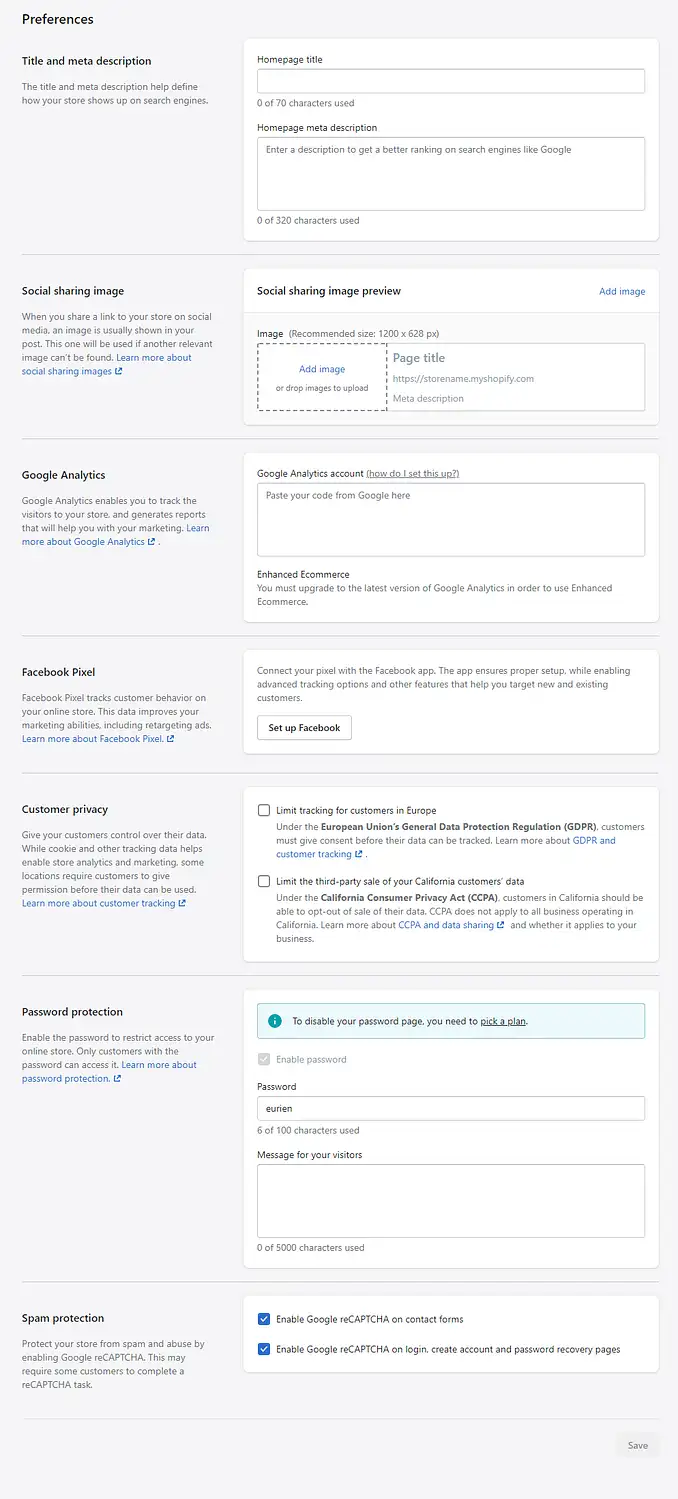
在這裡,您可以為您的網站添加最後的潤色——包括元描述、社交設置和谷歌分析。 準備好後,滾動到最底部並找到密碼保護部分。 制定計劃後,您可以禁用密碼頁面,您的網站將正式上線。
Shopify 教程總結
在線商店是在線生態系統的重要組成部分。 然而,Y Combinator 的聯合創始人 Paul Graham 指出了一個關鍵的區別:
總體而言,網絡非常草率,但在線商店負擔不起。
使用電子商務平台(例如 Shopify)可以幫助您實現必要的高水平組織。
在本 Shopify 教程中,我們帶您完成了六個步驟來啟動您的在線商店:
- 註冊一個 Shopify 帳戶。
- 為您的商店選擇 Shopify 主題。
- 自定義您的商店設計。
- 添加您的產品。
- 配置商店的設置。
- 啟動您的在線商店。
您對如何使用 Shopify 有任何疑問嗎? 在下面的評論部分讓我們知道!
…
不要忘記加入我們關於加快 WordPress 網站速度的速成課程。 通過一些簡單的修復,您甚至可以將加載時間減少 50-80%:
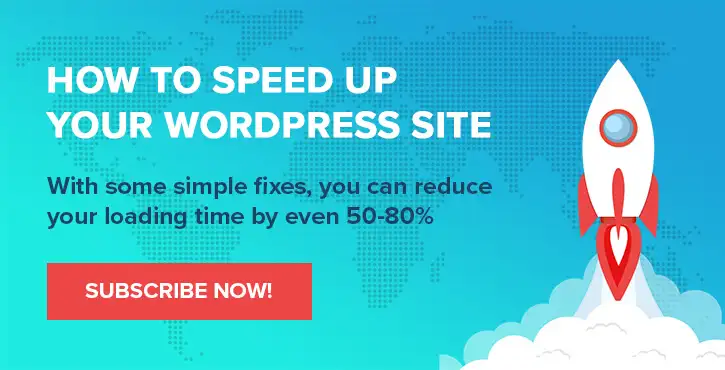
Chris Fitzgerald 和 Karol K. 的佈局和演示。
* 此帖子包含附屬鏈接,這意味著如果您點擊其中一個產品鏈接然後購買該產品,我們將獲得佣金。 不過不用擔心,您仍需支付標準金額,因此您無需支付任何費用。
